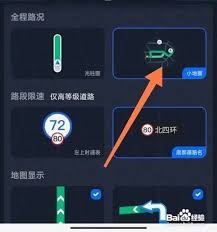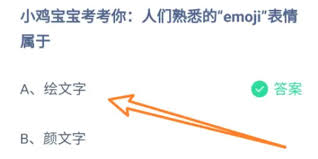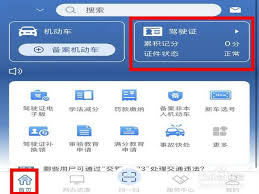Win7电脑如何设置自动关机功能
2025-06-20 12:57:04 作者:kaer
windows 7系统作为微软的经典操作系统之一,提供了丰富的功能来满足用户的各种需求,其中就包括自动关机功能。通过设置自动关机,用户可以更好地管理电脑的使用时间和资源,避免长时间运行导致电脑过热或电量耗尽等问题。本文将详细介绍win7系统中自动关机的设置方法。
二、通过任务计划程序设置自动关机
1. 打开任务计划程序
- 点击win7系统左下角的“开始”按钮,在打开的菜单项中依次找到并展开“附件-系统工具-任务计划程序”,点击“任务计划程序”。
2. 创建基本任务
- 在任务计划程序窗口中,点击右侧的“创建基本任务”。
- 在弹出的窗口中,输入任务名称(如“自动关机”)和描述,然后点击“下一步”。
3. 设置触发器
- 选择任务触发器,可以选择“每天”、“每周”或“仅一次”等选项,根据需求设置自动关机的频率。
- 设置具体的日期和时间,点击“下一步”。
4. 设置操作
- 在操作选项中,选择“启动程序”,然后点击“下一步”。
- 在程序或脚本框中,按照“windows-system32-shutdown”路径找到并打开shutdown程序。
- 在添加参数框中,输入“-s”(表示关机),如果需要延时关机,可以输入“-s -t xxxx”(xxxx为等待的秒数),然后点击“下一步”。
5. 完成设置
- 确认任务设置无误后,点击“完成”即可。此时,在任务计划程序库中可以看到添加的任务,双击该任务可以进行修改或删除操作。
三、通过运行窗口设置自动关机
1. 打开运行窗口
- 按win+r组合键,快速打开运行窗口。
2. 输入关机命令
- 在运行窗口中输入“shutdown -s -t xxxx”命令(xxxx为想要等待的秒数),如输入“shutdown -s -t 3600”表示3600秒后关机。
3. 确认并执行
- 点击“确定”按钮,系统会显示一条消息,告知计算机将在指定时间后自动关机。
四、通过控制面板设置自动关机(针对电量不足时)
1. 打开控制面板

- 点击“开始”菜单,在搜索框中输入“控制面板”并回车,打开控制面板。
2. 进入电源选项
- 在控制面板中,找到并点击“系统和安全”选项,然后选择“电源选项”。
3. 更改计算机睡眠时间
- 在左侧菜单中选择“更改计算机睡眠时间”。
4. 设置电池不足时的自动关机时间
- 在弹出的窗口中,根据需要设置电池不足时的自动关机时间。
- 点击“保存更改”按钮即可完成设置。
五、注意事项
1. 确保保存工作
- 在进行自动关机设置前,请确保已经保存了所有未保存的工作和文件,以免造成数据丢失。
2. 谨慎操作
- 定时关机和电量不足时自动关机等设置可能会对电脑的硬件和软件造成一定的影响,请谨慎操作。
3. 取消自动关机
- 如果需要取消已经设置的自动关机计划,可以在运行窗口中输入“shutdown -a”命令来取消。
4. 定期检查
- 为了确保自动关机功能正常工作,建议定期检查该功能是否按照设置进行工作。
六、结语
通过以上几种方法,用户可以轻松地在windows 7系统中设置自动关机功能。无论是通过任务计划程序、运行窗口还是控制面板,都可以实现这一功能。希望本文的介绍能够帮助用户更好地管理电脑的使用时间和资源。
免责声明:以上内容源自网络,版权归原作者所有,如有侵犯您的原创版权请告知,我们将尽快删除相关内容。